py2exe
අද මම කියන්න යන්නේ Python
script එකක් Executable file(exe) එකකට convert
කරන විදිහ...
මම මේකට ක්රම 2ක් කියලා දෙන්නම්..ඒ තමා py2exe
භාවිතයෙන් සහ Pyinstaller භාවිතයෙන්..
 |
| PY2EXE |
එහෙනම් මුලින්ම මෙතනින් ගිහින් py2exedownload කරගන්න..ඊට පස්සේ සාමාන්යය විදිහට ඒක Install කරගන්න..
ඊට පස්සේ ඔයාට convert කරන්න ඕන python script එක ඔයාගේ
පරිගනකයේ python install කරලා තියන folder එකටම
කොපි කරගන්න.. සාමාන්යෙයන් python 2.7 වල install
directory එක C:\Python27
දැන් මේ යටින් දීලා තියන python
script එක පේනවනේ..එකේ myscript.py කියන එක
වෙනුවට ඔයාගේ python script එකේ නම
දෙන්න..icon.ico කියන එක වෙනුවට ඔයා හදන්න යන exe file
එකට දාන්න ඕන icon එකේ path
එක දෙන්න..
from distutils.core import setup
import py2exe
setup(
console = [
{
"script": "myscript.py",
"icon_resources": [(1, "icon.ico")]
}
],
)
import py2exe
setup(
console = [
{
"script": "myscript.py",
"icon_resources": [(1, "icon.ico")]
}
],
)
දැන් ඒ script එක py file
එකක් විදිහට ඔයාගේ පරිගනකයේ python install කරලා
තියන folder එකේම setup.py කියලා save
කරගන්න..
ඔන්න දැන් අපේ python directory එකේ තියනවා ඔයාට convert කරන්න ඕන python script එක සහ setup.py script එක..
හරි දැන් start menu එකට ගිහින් search bar එකේ cmd කියලා ගහලා search කරන්න..
මේ
විදිහට CMD shell එකේ කොපියක් ගන්නේ නැතුව shell
එක ක්රියාත්මක වෙන directory එක පරිගනකයේ
python install කරලා තියන directory එකට
වෙනස් කරත් එකම වැඩේ වෙන්නේ..cd<space> python directory විදිහට command
එක දුන්නත් වැඩේ හරි..
හරි දැන් ඒ කොපි කරගත්ත cmd shell එක execute කරන්න..නැතිතන් original cmd එක execute කරල අර කිව්ව විදිහට directory එක වෙනස් කරගන්න..
python setup.py py2exe
ඒත් ඔයාට ඕනෙනම් තනි executable
file එකක් විතරක් හදා ගන්න,මම ඊලග ක්රමයෙන් ඒක කියල දෙන්නම්..
එහෙනම් ඔන්න දෙවෙනි ක්රමය කියලා දෙන්න තමා
යන්නේ..මුලින්ම මෙතනින් pyinstaller download කරගන්න..ඔන්න දැන් අපේ python directory එකේ තියනවා ඔයාට convert කරන්න ඕන python script එක සහ setup.py script එක..
හරි දැන් start menu එකට ගිහින් search bar එකේ cmd කියලා ගහලා search කරන්න..
දැන් ඔය උඩ රූපේ පේනවා වගේ CMD
shell එක උඩ right click කරලා copy දෙන්න..
දැන් ඒ කොපි කරගත්ත එක ඔයාගේ පරිගනකයේ python
install කරලා තියන folder එකට paste
කරන්න..
හරි දැන් ඒ කොපි කරගත්ත cmd shell එක execute කරන්න..නැතිතන් original cmd එක execute කරල අර කිව්ව විදිහට directory එක වෙනස් කරගන්න..
දැන් මෙන්න මේ විදිහට command
එකක් දෙන්න
දැන් CMD shell එකේ command
ගොඩක් execute වෙවී
යනව පෙනෙයි..ඒවා ඉවර වෙනකන් පොඩ්ඩක් ඉන්න..
දැන් ඒක ඉවර උනාම python directory එකේ dist
කියන folder එක
ඇතුලේ ඔයාගේ python script එකේ නමින්ම executable file එකක්
හැදිලා තියෙයි..
මෙි තියෙන්නේ මම එහෙම හදාගත්ත ඒවා..
හැබැයි මෙහෙම දෙයක් තියනවා..
dist folder එක
ඇතුලේ ඔයාගේ executable file අමතරව තවත් එක එක file
ගොඩක් තියෙනව දකින්න පුලුවන් වෙයි..ඒවා තමා අපේ executable
file එක ධාවනය කරවන්න ඕන වෙන python module වල එහෙම
data files.ඉතින් මේ files නැතුව
අපේ executable file එක වැඩ කරන්නේ නෑ..
ඒ කියන්නේ අපි කාටහරි අපේ executable
file එක දෙනවනම් dist කියන folder
එක පිටින්ම දෙන්න ඕනේ..
pyinstaller
දැන් ඒ download කරගත්ත pyinstaller
files ටික c drive එක
ඇතුලට extract කරගන්න..
ඔයාගේ convert කරන්න
ඕනේ python script එකත් pyinstaller folder
එකටම copy කරගන්න..අපි හිතමු ඔයාගේ python
script එකේ නම star.py කියලා..
දැන් ඒ CMD shell එක execute
කරන්න..ඊට පස්සේ shell එකේ මේ Command
එක දෙන්න.
(ඔතන star.py කියලා තියන තැනට දෙන්න ඕනේ ඔයාගේ Python script එකේ නම) දැන් ඉස්සරලා වගේම CMD shell එකේ command ගොඩක් execute වෙවී යනව පෙනෙයි..ඒවා ඉවර වෙනකන් පොඩ්ඩක් ඉන්න..
ඉවර උනාම pyinstaller folder එක ඇතුලෙ ඔයාගේ python script එකේ නමින්ම folder එකක් හැදිලා තියනවා පෙනෙයි.
ඒ folder එක ඇතුලේ dist කියලා තව folder එකක් ඇති..ඒ dist කියන folder එක ඇතුලේ ආපහු ඔයාගේ python script එකේ නමින්ම folder එකක් හැදිලා තියනවා පෙනෙයි.ඒ folder එක ඇතුලේ අර කලින් වගේම data file එක්කම ඔයාගේ exe file එක නිර්මානය වෙලා තියනවා..
pyinstaller.py star.py --onefile
එතකොට python console එකත්
අයින් කරන්න ඕනෙනම්
exe file එකේ icon එකත් වෙනස් කරන්න ඕනෙනම් ඔයාගේ icon file එක pyinstaller
folder එක ඇතුලට කොපි කරලා
ඔතන icon.ico කියන
තැනට ඔයාගේ icon එකේ නම දෙන්න..
ඔන්න එතකොට වැඩේ හරි..අර කලින් කිව්ව තැනම ඔයාගේ
තනි exe file එක නිර්මානය වෙලා තියෙයි..
දැන් අපි බැලුවොත් මේ විදිහට හදන exe
file වල දුර්වලතා මොනවද කියලා
ප්රධානම දුර්වලතාවයක් තමා exe එක ක්රියාත්මක
වෙන්න අවශ්යය data file නිසා
සම්පූර්න වැඩසටහනේ ප්රමානය ටික්ක වැඩිවෙනවා අනිත් භාෂා එක්ක බලද්දි..









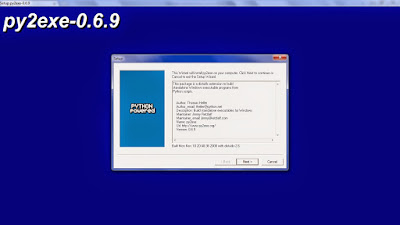











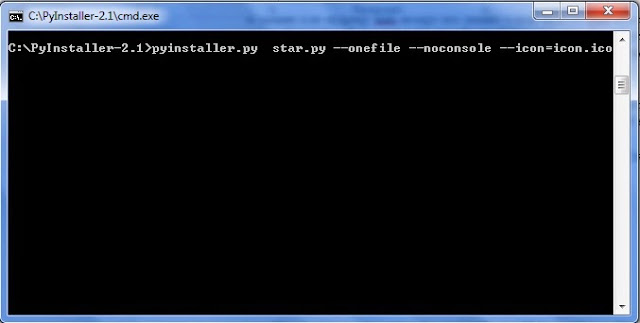
0 comments:
Post a Comment